Configurazione di Mozilla Thunderbird 0.4 e seguenti per Windows, MacOS X e Linux - nuovo account
Le immmagini possono differire leggermente a seconda del sistema operativo.
Mozilla Thunderbird è un client di posta e newsreader gratuito, open-source e multi-piattaforma per i principali sistemi operativi correnti tra cui, ma non solo, Windows, Linux e Macintosh.
Dopo aver installato il programma, la prima finestra che, all'apertura, viene visualizzata ? la seguente:
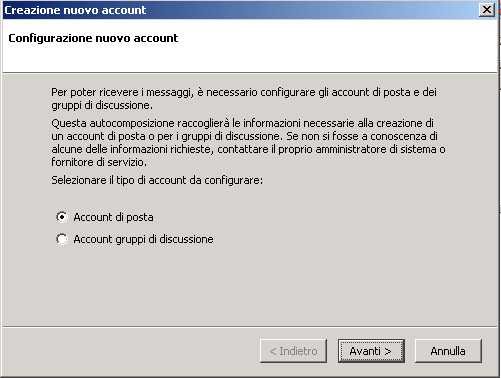
figura 1
Cliccare su Avanti per immettere i dati utili per la configurazione. Apparirà la seguente schermata: inserite Nome, Cognome e il vostro indirizzo di posta elettronica come da figura 2:
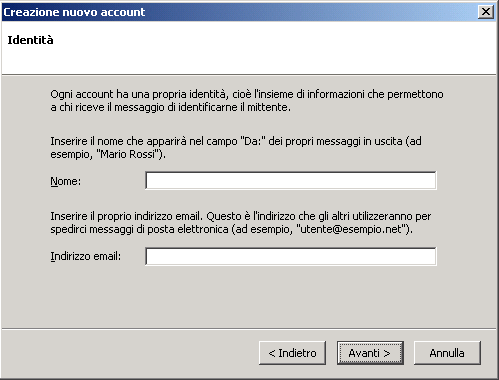
figura 2
Cliccate su Avanti e, nella schermata che appare, inserite i nomi dei server di posta in entrata e in uscita, come da figura 3:
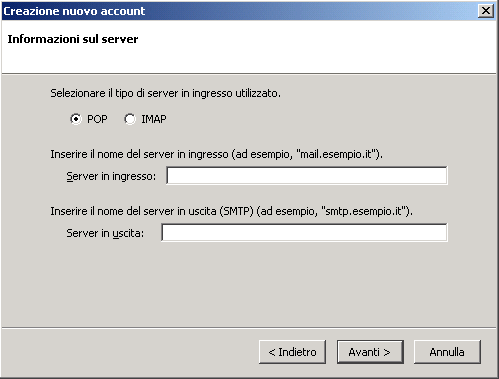
figura 3
Cliccate ancora su Avanti e inserite nuovamente il nome del server in uscita e la vostra login (nome utente), come da figura 4:
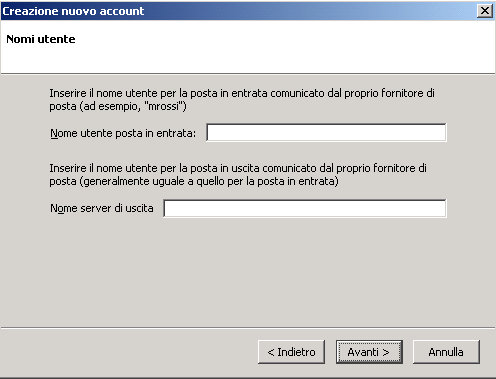
figura 4
Cliccate su Avanti e inserite il nome con cui volete visualizzare l'account sul vostro client di opsta elettronica
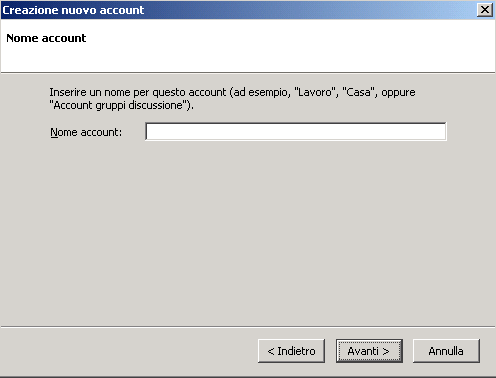
figura 5
Cliccate per l'ultima volta su Avanti; apparirà la schermata conclusiva che riassume i dati e le impostazioni del vostro nuovo account
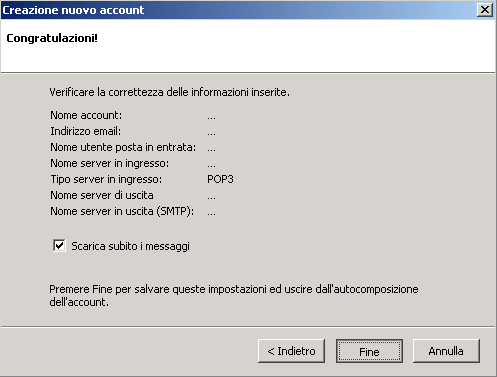
figura 6
Cliccate su Fine per concludere la configurazione.